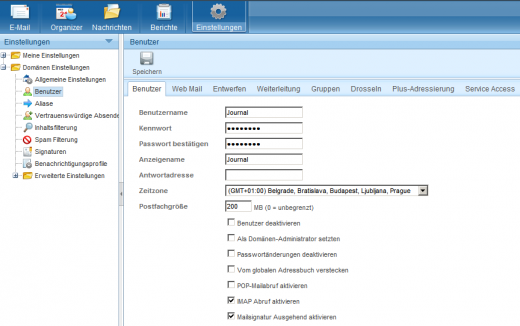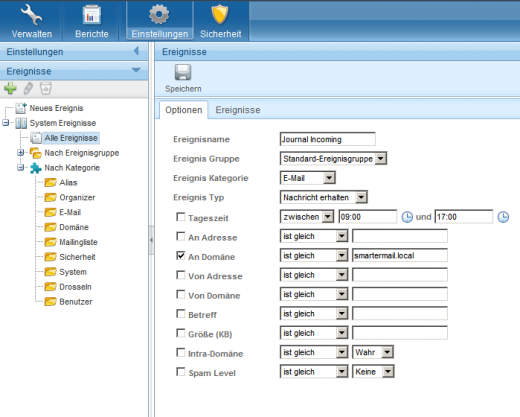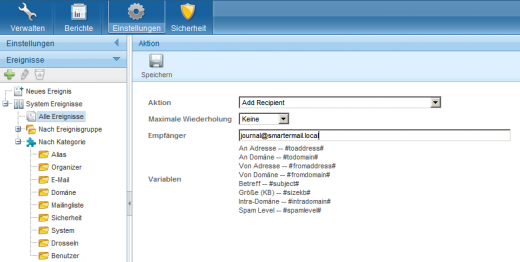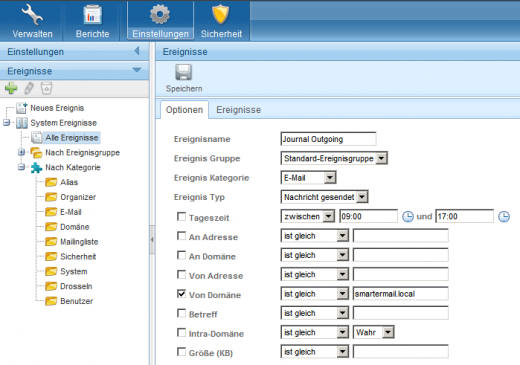E-Mail-Archivierung von SmarterMail
Hinweis: Diese Anleitung behandelt lediglich die Besonderheiten der Archivierung eines SmarterMail E-Mail Servers. Es wird vorausgesetzt, dass Sie bereits über eine MailStore Server-Installation oder Test-Installation verfügen und sich mit der grundlegenden Funktionsweise von MailStore Server vertraut gemacht haben. Lesen Sie dazu bitte das Handbuch oder den Quick Start Guide.
MailStore Server bietet unterschiedliche Methoden an, um E-Mails von einem SmarterMail Server zu archivieren, welche im Folgenden beschrieben werden. Sollten Sie sich nicht sicher sein, welche der möglichen Archivierungsmethoden für Ihr Unternehmen die passende ist, empfehlen wir Ihnen das Kapitel Auswahl der richtigen Archivierungsstrategie.
Archivierung einzelner Postfächer
Der SmarterMail Serverr unterscheidet sich bei der Archivierung von einzelnen Postfächern nicht von anderen E-Mail-Servern. Lesen Sie daher bitte das entsprechende Kapitel Serverpostfächer archivieren im MailStore Server Handbuch.
Archivierung mehrerer Postfächer in einem Schritt
Der SmarterMail Server unterscheidet sich bei der Archivierung von mehreren Postfächern nicht von anderen E-Mail-Servern. Lesen Sie daher bitte das entsprechende Kapitel Stapelarchivierung von IMAP-Postfächern im MailStore Server Handbuch.
E-Mails direkt bei Ein- und Ausgang archivieren
Der SmarterMail Server ermöglicht es, alle E-Mails, die vom System empfangen oder versendet werden, in einem Sammelpostfach zu speichern. Die Archivierung der dort abgelegten Daten lässt sich dann mit Hilfe einer Archivierungsaufgabe vom Typ IMAP-_und_POP3-Sammelpostfächer_archivieren mit MailStore Server durchführen.
Schritt 1: Enrichten des Sammelpostfachs auf dem SmarterMail Server
Konfigurieren Sie das Sammelpostfach, im weiteren Journal genannt, wie folgt:
- Melden Sie sich als Administrator am SmarterMail Server an
- Klicken Sie im Menü auf Einstellungen, in der linken Leiste wählen Sie Domänen Einstellungen und dort den Unterpunkt Benutzer
- Klicken Sie nun auf Neu und definieren Sie die Eigenschaften des benutzers Journal wie im Bild dargestellt.
- Speichern Sie den neu angelegten Benutzer Journal und melden Sie sich ab.
- Melden Sie sich als Administrator (nicht die E-Mail Adresse) an und klicken Sie auf Einstellungen. Wählen Sie in der linken Leiste Ereignisse - Neues Ereignis und konfigurieren Sie die Regel für eingehende E-Mails wie im Bild dargestellt. Benennen Sie das Ereignis z. B. Journal Incoming und speichern Sie dieses.
- Wechseln Sie zum Reiter Ereignisse und erstellen Sie wie im Bild unten gezeigt eine neue Aktion für das gerade erzeugte Ereignis. Speichern Sie die Aktion.
- Über das Ereignis Journal Incoming werden nun alle eingehenden E-Mails auch in das Postfach Journal verschoben.
- Erstellen Sie ein weiteres Ereignis (z. B. Journal Outgoing) für alle ausgehenden E-Mails. Gehen Sie analog vor und verwenden Sie die im Bild gezeigten Einstellungen.
- Auch hier muss eine zusätzliche Aktion definiert werden um die versendetetn E-Mails in das Postfach Journal zu verschieben.
Schritt 2: Konfiguration von MailStore Server
Konfigurieren Sie Ihren MailStore Server so, dass dieser die vom SmarterMail Server im Postfach Journal gesammelten E-Mails in regelmäßigen Abständen archiviert und löscht. Verwenden Sie dazu eine Archivierungsaufgabe vom Typ IMAP-_und_POP3-Sammelpostfächer_archivieren.